室内手机网络怎么设置密码 在手机上如何修改WiFi密码
随着科技的不断进步,手机已经成为我们生活中不可或缺的一部分,在如今的社会中,室内手机网络的设置密码成为了保护个人隐私和网络安全的重要环节。为了防止他人未经授权使用我们的WiFi,我们需要设置一个强密码来保护网络安全。而对于已经设置了密码的WiFi网络,如果需要修改密码,我们也可以通过手机上的简便操作来实现。本文将介绍如何在手机上设置室内手机网络的密码以及如何修改WiFi密码,以帮助读者更好地保护个人隐私和网络安全。
在手机上如何修改WiFi密码
方法如下:
1.首先,第一步是,在我们手机里,打开【设置】这个功能选项,然后呢,再在该页面里,打开手机【WiFi】功能,让手机连接上无线网络。
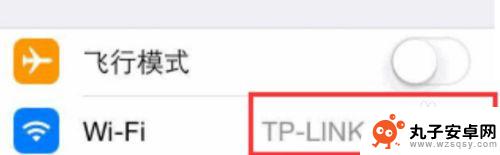
2.手机连接上无线网络后呢,开始第二步的操作,这里尤其要注意的是,千万不要忘记了需要点击WiFi链接后面的【i】图标。
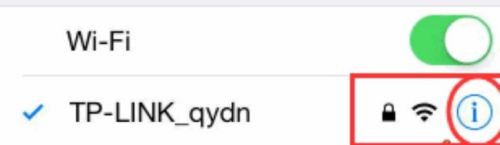
3.再点击【i】图标之后呢,界面中会出现新的提示窗口,在这个窗口里面呢,我们就可以看到路由器的地址了,路由器的地址为192.168.11(这个地址,路由器的背后也有标注)。
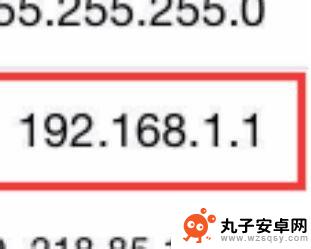
4.手机打开浏览器,在浏览器的地址栏中。输入路由器的设置网址,然后呢也不要忘了输入admin默认账号和密码,(这个路由器背面也有原始数据的提示,大家要是忘记了,可以去看一下)。完成该操作后,不要忘记点击确定。

5.进入路由器设置界面之后呢,我们先去点击左侧的系统工具。打开无线设置,打开完无线设置之后呢,我们还需要打开无线安全设置,在这里,我们需要找到psk密码。
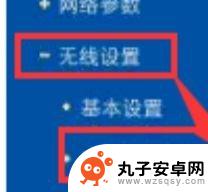

6.最后一步,尤为重要。我们需要在psk密码处进行一些修改,首先我们要做的是输入新密码(一定要按照相应的提示去完成设置)设置完成后呢。点击保存,这样,我们就成功的完成了无线密码的修改。
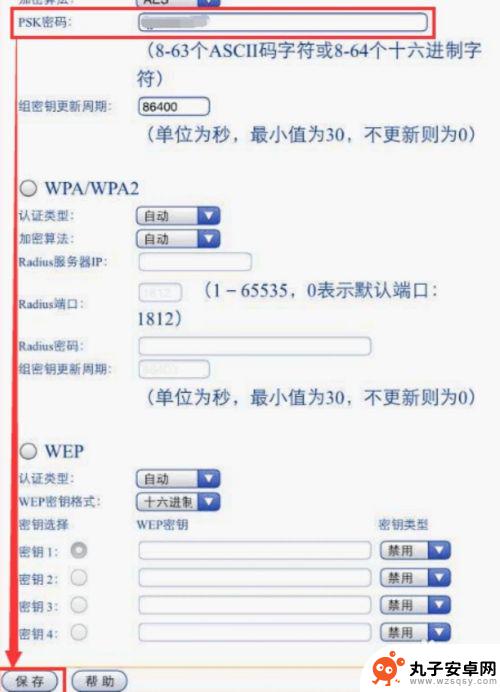
以上就是室内手机网络如何设置密码的全部内容,如果还有不明白的用户可以根据小编的方法来操作吧,希望能够帮助到大家。
相关教程
-
 安卓手机如何看无线网密码 安卓手机连接的WiFi密码怎么修改
安卓手机如何看无线网密码 安卓手机连接的WiFi密码怎么修改随着无线网络的普及,安卓手机已成为我们生活中必不可少的工具之一,有时我们会面临一些问题,例如忘记了已连接WiFi的密码或者需要修改密码。如何在安卓手机上查看无线网密码?又该如何...
2024-02-13 16:37
-
 手机如何直接修改wifi密码 怎样在手机上修改wifi密码
手机如何直接修改wifi密码 怎样在手机上修改wifi密码随着科技的快速发展,手机已经成为人们生活中不可或缺的一部分,而在我们日常使用手机的过程中,连接无线网络已经成为一种常见的需求。有时我们可能会遇到需要修改Wi-Fi密码的情况。如...
2023-12-05 12:04
-
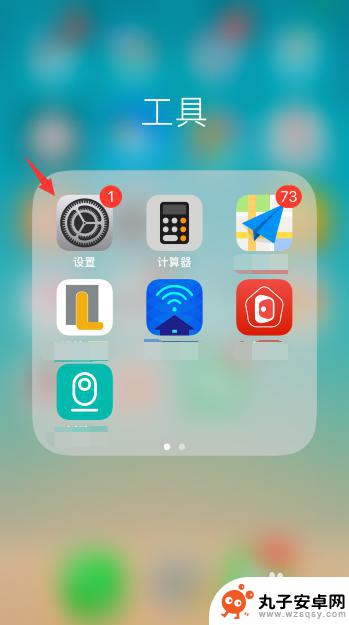 苹果手机怎么查询无线网络的密码 iphone连接WiFi后如何查看密码
苹果手机怎么查询无线网络的密码 iphone连接WiFi后如何查看密码苹果手机如何查询无线网络的密码呢?一般情况下,我们在连接WiFi时会自动保存密码,但有时候我们需要查看具体的密码信息,在iPhone上,可以通过以下步骤来查询已连接WiFi网络...
2024-07-24 17:23
-
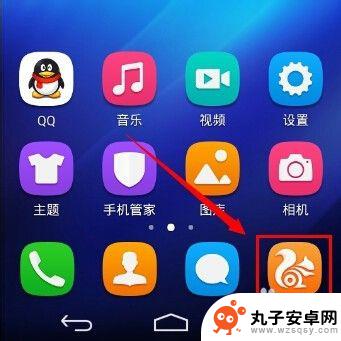 192.168.1.8手机登录wifi设置 手机怎样设置路由器wifi密码
192.168.1.8手机登录wifi设置 手机怎样设置路由器wifi密码在现代社会中无线网络已经成为人们生活中不可或缺的一部分,而在使用无线网络的过程中,设置wifi密码是非常重要的一环。通过192.168.1.8手机登录wifi设置,我们可以轻松...
2024-04-16 11:37
-
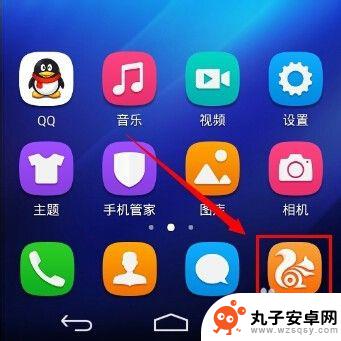 如何手机设置wifi密码 无线wifi密码如何设置/更改
如何手机设置wifi密码 无线wifi密码如何设置/更改在现代社会手机已经成为人们生活中必不可少的工具之一,而手机连接wifi也已经成为人们日常生活中必备的功能之一。如何设置wifi密码和更改无线wifi密码对于每个手机用户来说都是...
2024-04-15 17:27
-
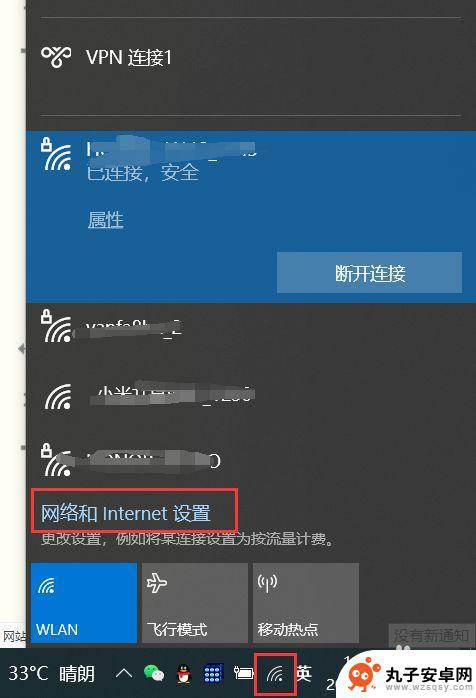 wifi密码怎么在电脑上查询 电脑上如何查看WiFi密码的教程
wifi密码怎么在电脑上查询 电脑上如何查看WiFi密码的教程在现代社会中无线网络已经成为人们生活中必不可少的一部分,而我们在使用无线网络时,常常会遇到忘记WiFi密码的尴尬局面。如果我们想要在电脑上查询WiFi密码,应该如何操作呢?不用...
2024-02-07 17:22
-
 怎么查看手机硬件网络密码 极域电子教室密码查看方法
怎么查看手机硬件网络密码 极域电子教室密码查看方法在使用手机或者极域电子教室时,有时候我们会需要查看设备的硬件网络密码,以便进行一些设置或者连接其他设备,但是很多人可能不清楚如何查看这些密码。不用担心本文将为大家介绍如何查看手...
2024-09-18 10:21
-
 wifi共享密码怎么看 WiFi分享密码怎么找
wifi共享密码怎么看 WiFi分享密码怎么找在现代社会Wi-Fi已经成为人们生活中不可或缺的一部分,无论是家庭、办公室还是公共场所,我们都需要连接到Wi-Fi网络来满足各种需求。有时我们可能会遇到一个棘手的问题:忘记了W...
2024-02-27 13:31
-
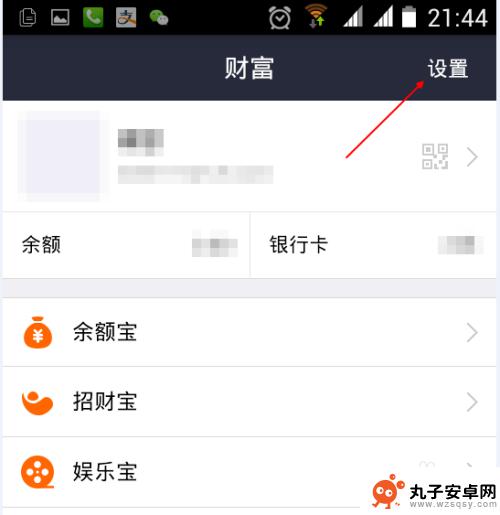 手机转账如何设置6位口令 支付宝支付密码怎么修改成6位数字
手机转账如何设置6位口令 支付宝支付密码怎么修改成6位数字手机转账如何设置6位口令?支付宝支付密码怎么修改成6位数字?随着移动支付的普及,手机转账成为了一种便捷的支付方式,为了保障用户的资金安全,支付宝也提供了设置支付密码的功能。而最...
2024-02-14 13:22
-
 手机修改google密码 谷歌账号手机端如何更改密码
手机修改google密码 谷歌账号手机端如何更改密码在日常生活中,我们经常需要修改各种账号的密码以确保账户的安全性,其中谷歌账号作为我们日常生活中不可或缺的一部分,也需要定期修改密码。而在手机端修改谷歌账号密码也是一件非常重要的...
2024-04-13 15:22
热门教程
MORE+热门软件
MORE+-
 步步吉祥app手机版
步步吉祥app手机版
44MB
-
 趣动漫app
趣动漫app
58.27M
-
 咪咕圈圈漫画软件手机版
咪咕圈圈漫画软件手机版
19.61M
-
 漫天玉漫画最新版本
漫天玉漫画最新版本
52.31M
-
 ABC学习机安卓版本
ABC学习机安卓版本
29.43M
-
 武汉教育电视台手机版
武汉教育电视台手机版
35.59M
-
 声远论坛包
声远论坛包
37.88M
-
 在线翻译神器app软件
在线翻译神器app软件
11.91MB
-
 青云租app官网版
青云租app官网版
27.65MB
-
 家乡商城手机版
家乡商城手机版
37.66MB